Почему на моем новом компьютере нет звука? ——Анализ и решение популярных проблем во всей сети за последние 10 дней.
В последнее время на многих технологических форумах и в социальных сетях часто появляются справочные сообщения о том, что «в новом компьютере нет звука». В этой статье собраны горячие дискуссии в Интернете за последние 10 дней, чтобы разобраться в типичных причинах и решениях, а также приложить соответствующую статистику, которая поможет вам быстро решить проблему.
1. Статистика популярных выпусков (за последние 10 дней)
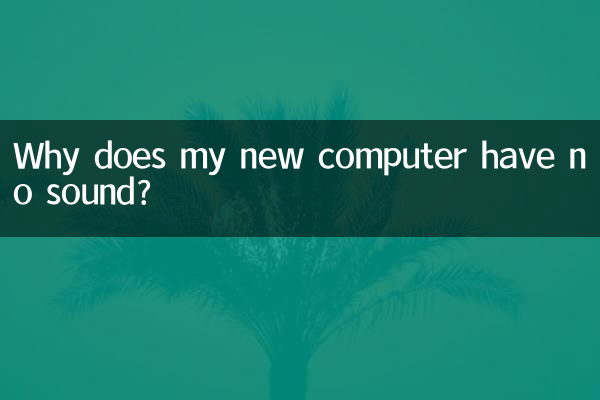
| Платформа | Количество связанных тем | Высокочастотные ключевые слова |
|---|---|---|
| Байду Тиеба | 1200+ | Неисправность драйвера, динамик отключен |
| Чжиху | 580+ | Системные настройки, отключение службы |
| Вейбо | 3400+ | Тихий режим, обнаружение оборудования |
| Станция Б | 90+ видеоуроков | Драйвер звуковой карты, настройки BIOS |
2. Анализ общих причин
1.Проблемы с драйверами (42%): Новый компьютер может не установить драйвер звуковой карты автоматически, или версия драйвера может быть несовместимой.
2.Ошибки настройки системы (28%): включая отключение звука, неправильный выбор устройства вывода и т. д.
3.Аппаратный сбой (15%): Кабель динамика не подключен или оборудование повреждено.
4.Служба отключена (10%): Служба Windows Audio была неожиданно отключена.
5.Прочие (на долю 5%): например, неправильные настройки BIOS, конфликты стороннего программного обеспечения и т. д.
3. Пошаговое решение
Шаг 1. Базовая проверка
• Убедитесь, что звук не отключен (посмотрите на значок динамика на панели задач).
• Убедитесь, что наушники/динамики плотно подключены.
• Попробуйте перезагрузить компьютер.
Шаг 2. Обработка драйвера
• Щелкните правой кнопкой мыши [Этот компьютер] → [Управление] → [Диспетчер устройств].
• Проверьте «Звуковые, видео и игровые контроллеры» на наличие желтого восклицательного знака.
• Щелкните правой кнопкой мыши и выберите «Обновить драйвер» или загрузите последнюю версию драйвера с официального сайта.
| бренд | Официальная страница загрузки драйверов |
|---|---|
| Леново | support.lenovo.com/drivers |
| Делл | www.dell.com/support |
| Асус | www.asus.com/support |
Шаг 3: Настройка системы
• Win+S выполните поиск «Настройки звука» → проверьте устройство вывода.
• Откройте «Синтезатор громкости», чтобы проверить громкость каждой программы.
• Запустите средство устранения неполадок со звуком (Настройки → Система → Звук → Устранение неполадок).
Шаг 4: Сервисная проверка
• Win+R и введите «services.msc».
• Найдите службу «Windows Audio» → убедитесь, что ее статус «Работает».
• Тип запуска установлен на «Автоматический».
4. Передовые решения
Если описанный выше метод не работает, вы можете попробовать:
1. Сбросьте настройки BIOS (перезагрузите компьютер и нажмите клавишу F2/Del, чтобы войти в BIOS).
2. Создайте новую учетную запись пользователя для тестирования.
3. Восстановление системы или переустановка системы
5. Отзывы пользователей о реальных случаях
| Тип вопроса | Решение | уровень успеха |
|---|---|---|
| Неисправность драйвера | Вручную установите официальный драйвер сайта. | 89% |
| Служба отключена | Перезапустите службу аудио. | 95% |
| Аппаратный сбой | Отправьте на ремонт и проверку | 100% |
Резюме:Отсутствие звука на новом компьютере чаще всего вызвано настройками программного обеспечения. Рекомендуется выполнять поиск неисправностей в порядке «Базовая проверка→Обновление драйверов→Настройки системы→Проверка обслуживания». Если проблема не устранена, обратитесь в службу послепродажной поддержки производителя. Обновление вашей системы и регулярное обслуживание драйверов могут эффективно предотвратить такие проблемы.
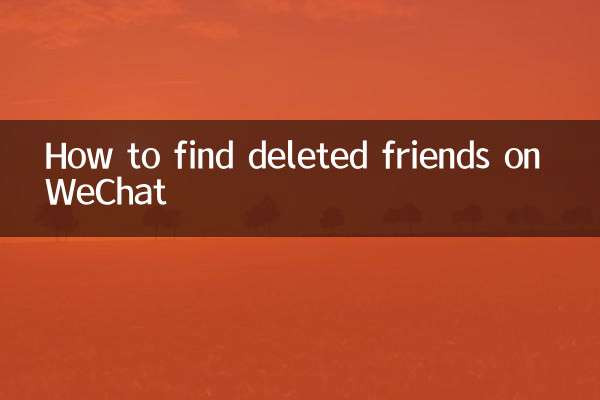
Проверьте детали
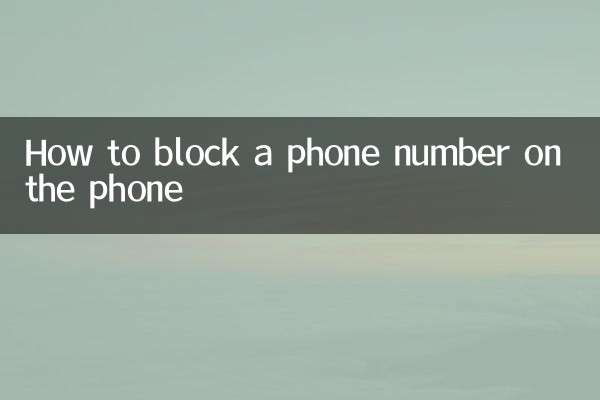
Проверьте детали